| UA vs GA4 |
UA(구버전, GA3) 기반의 데이터 수집이 종료되고 새로운 GA4 시대가 열렸다.
여전히 GA4 UI가 낯설고, UA가 익숙한 사람들을 위한 기초 웨비나!
- 원하는 데이터로 GA4 보고서 구성하기
- GA4보고서에서 비교, 필터, 세그먼트 활용하기

** 내 마음대로, 나만의 방식으로, 편리하게 필터링 정보를 저장해서 사용하고 싶은데, 방법이 없을까요?
=> 해당 링크 URL을 저장해두고 URL 로 접속 시, 기존에 만들어 둔 필터 그대로 사용이 가능합니다.

=> '비교 추가' > '비교 만들기' 에서 '탐색' 버튼 클릭시 [탐색분석 보고서]로 이동합니다.
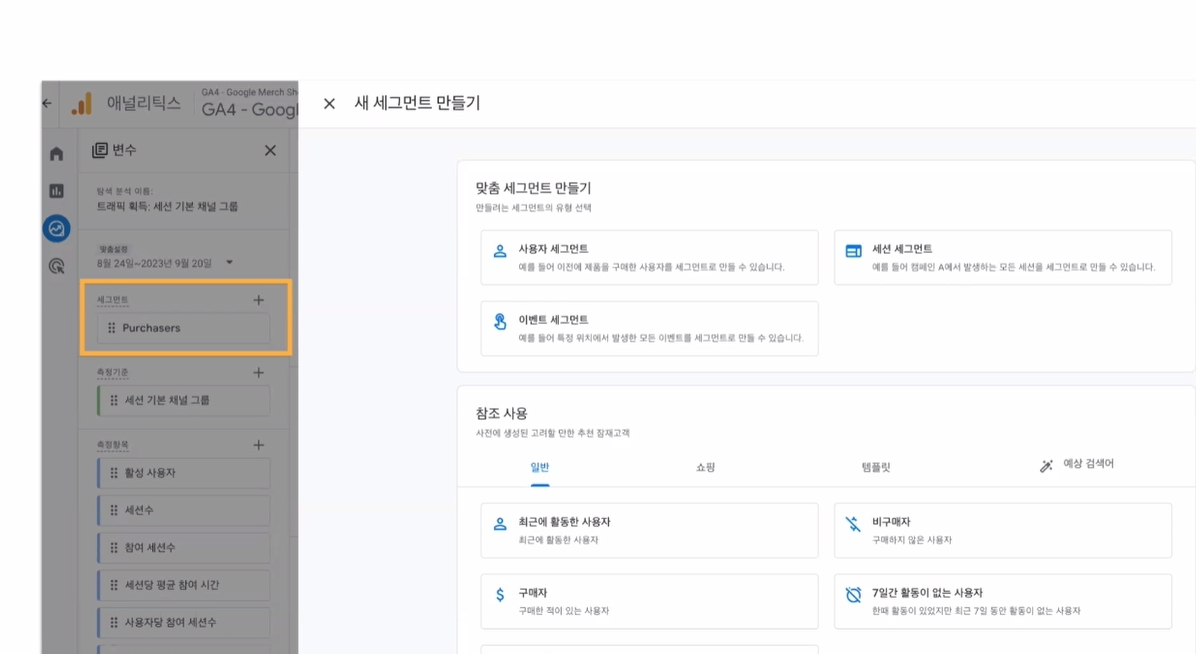
*UA(이전 버전)에서는 세그먼트를 볼 수 있는 탭이 따로 있었는데, GA4로 마이그레이션 되면서, 탐색보고서에서 세그먼트 확인이 가능합니다.
😃 GA4 데이터는 크게 세가지로 구성되어 있습니다.

1/ 이벤트 : 사용자가 발생시키는 모든 액션 (장바구니담기, 구매, 페이지뷰, 회원가입 ...)
2/ 세션 : 이벤트가 발생한 시간, 기간
3/ 유저 : 사용자
____
이벤트 / 세션 / 사용자 세그먼트를 만들어볼까요? ↓ 예시


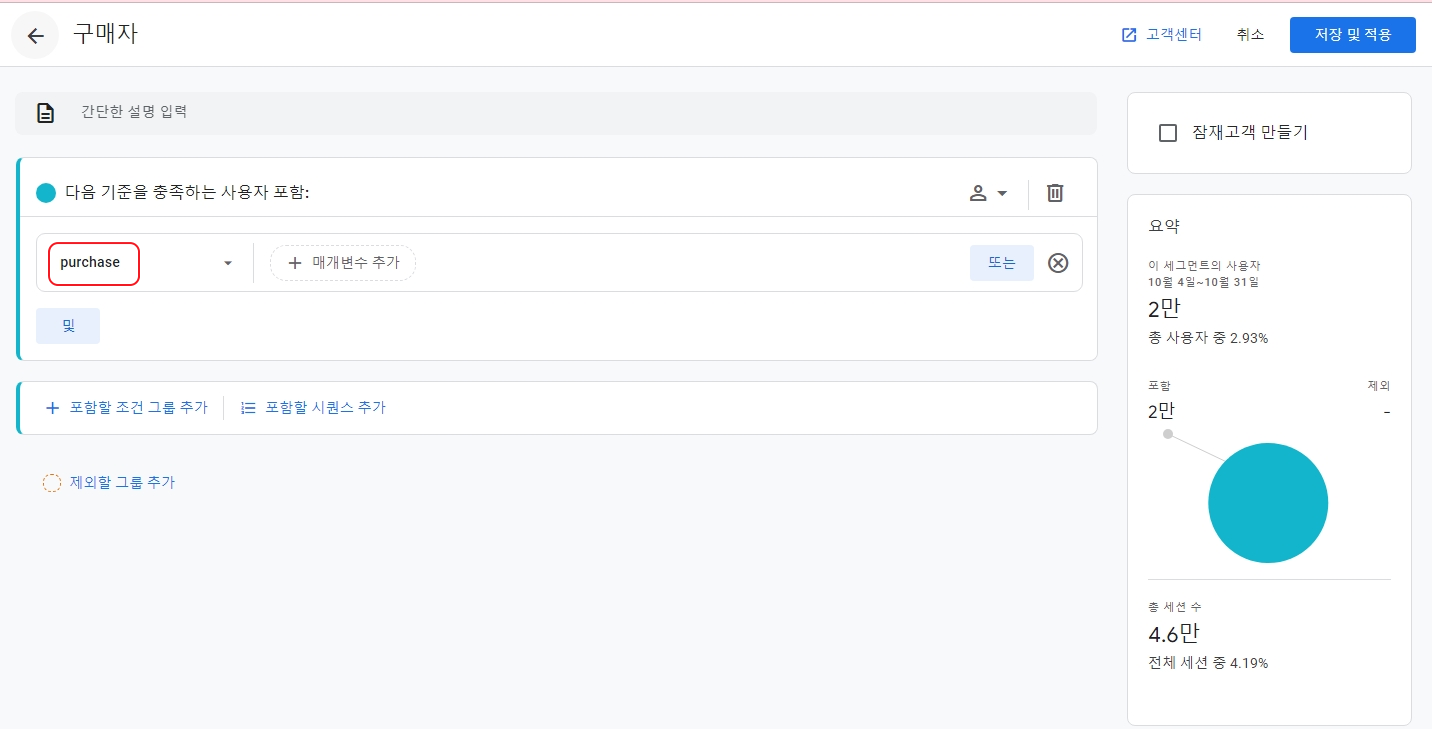
해당 세그먼트는 탐색 보고서에서
탐색 분석 보고서당 최대 10개까지 만들어두고(저장해두고) 사용할 수 있습니다.
오른쪽 탭에 나오는 데이터에 적용할 때에는 동시에 4개까지만 적용해서 사용할 수 있습니다.
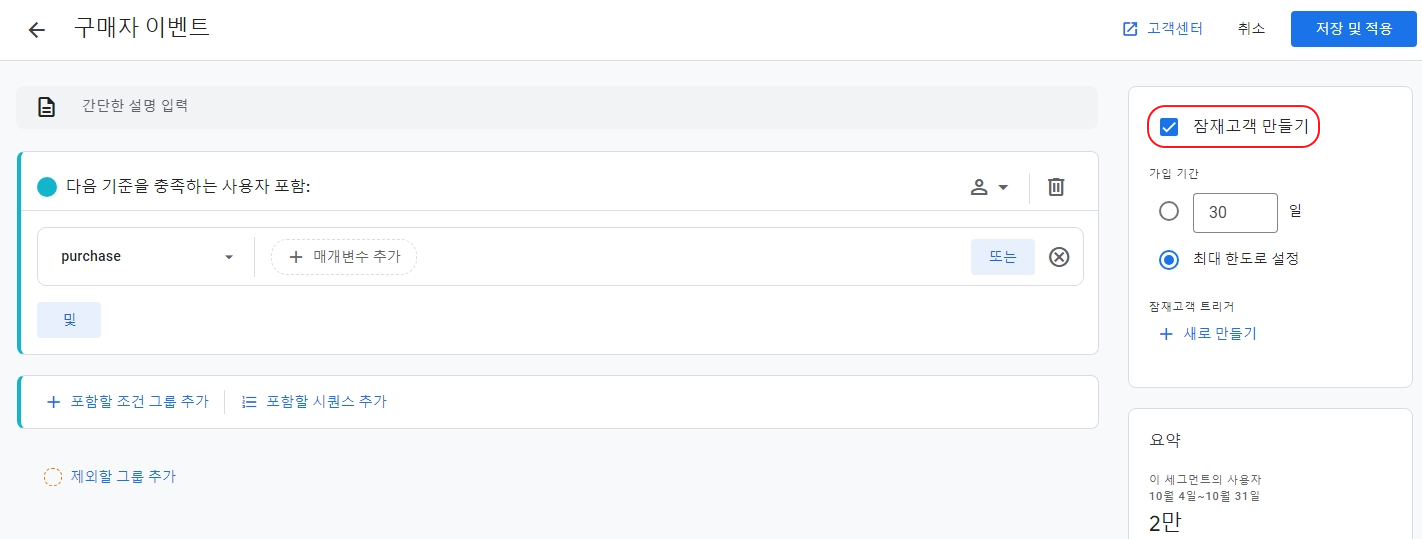
구매자 세그먼트를 만들고, 우측 [잠재고객 만들기]를 통해 잠재고객을 만들 수 있습니다.
이는 세그먼트와 동시에 GA4에서 잠재고객 생성이 가능하여 잠재고객으로 활용할 수 있습니다.
(세그먼트를 만드는 김에 잠재고객을 같이 만들어서 활용하면 좋아요!)
= 기본보고서에서 잠재고객을 기준으로 데이터를 필터링할 수 있습니다.
단, 잠재고객은 내가 생성한 일자부터 데이터가 쌓입니다 **(그 이전의 데이터는 적용되지 않음)
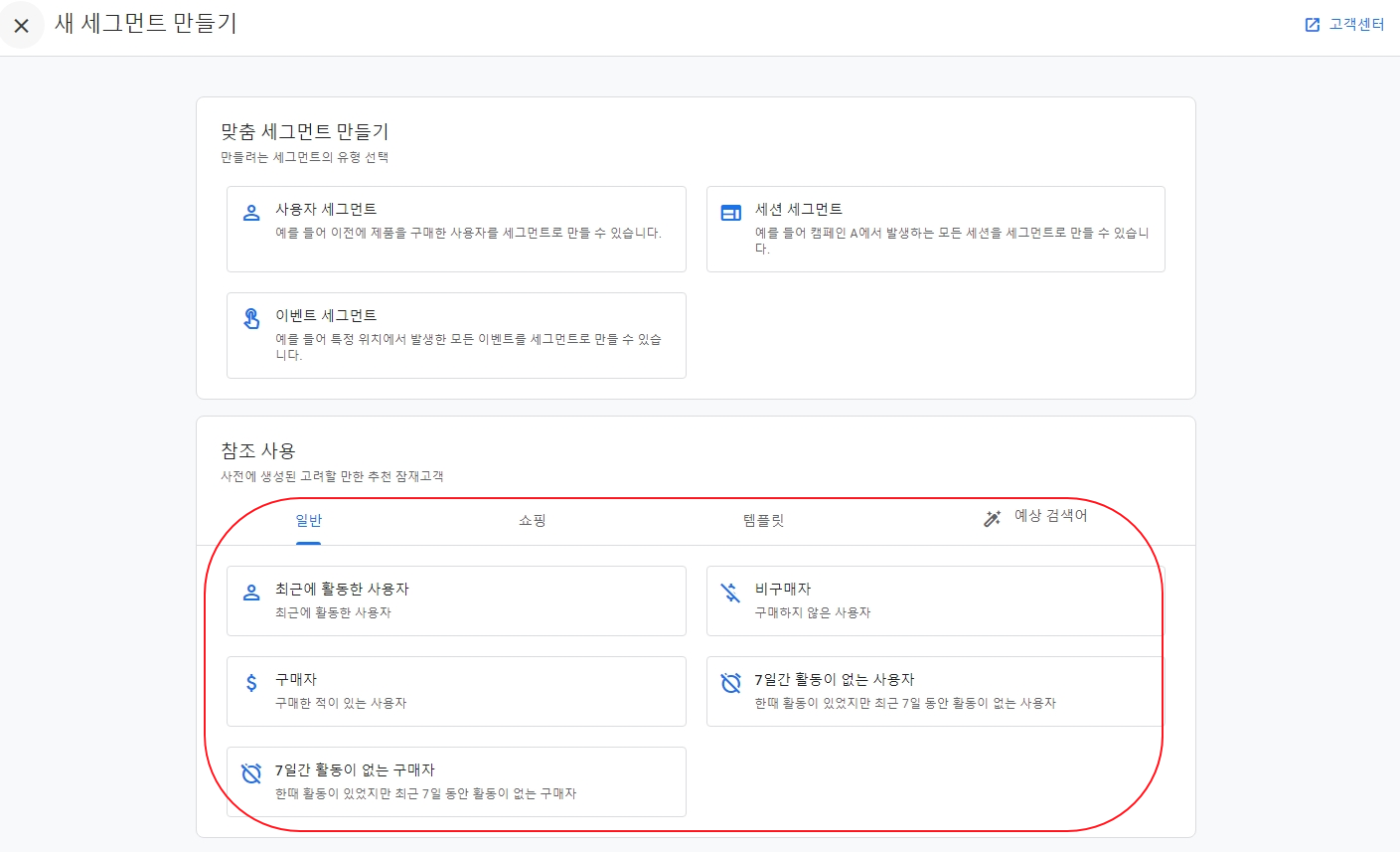
- 참조 사용 : 구글이 추천하는 잠재고객
'사용 가능' 이 뜬다면 사용해보는 것을 추천합니다.
단, 예측을 위한 데이터 기준이 높은 편이라 사용 불가 상태일 수 있습니다.
기준 : 최근 28일 동안 7일간의 기간에 대한 1,000명 이상의 재사용자가 관련 예측 조건(구매 또는 앱 제거)을 트리거했어야하며 1,000명 이상의 재사용자는 트리거하지 않았어야 함.
**요약
기본 보고서 : 필터, 비교 기능
탐색 분석 보고서 : 세그먼트 사용 가능
세그먼트 : (탐색보고서에서) 이벤트, 세션, 사용자 기준으로 생성 가능
+잠재고객으로 저장해서 기본보고서의 측정기준으로 사용할 수 있음
원하는 데이터로 GA4 보고서 구성하기
2023년 7월 1일부로 모든 유니버설 애널리틱스(UA)속성이 더 이상 데이터를 수집하지 않으며, 서비스가 종료되며
GA4로 자동 전환됩니다.
GA4를 접해본 사람들의 반응은 다음과 같았습니다.
"불편하고 어려워, 복잡해"
"뭔가 만들다 만 것 같아, 아직 너무 불완전해"
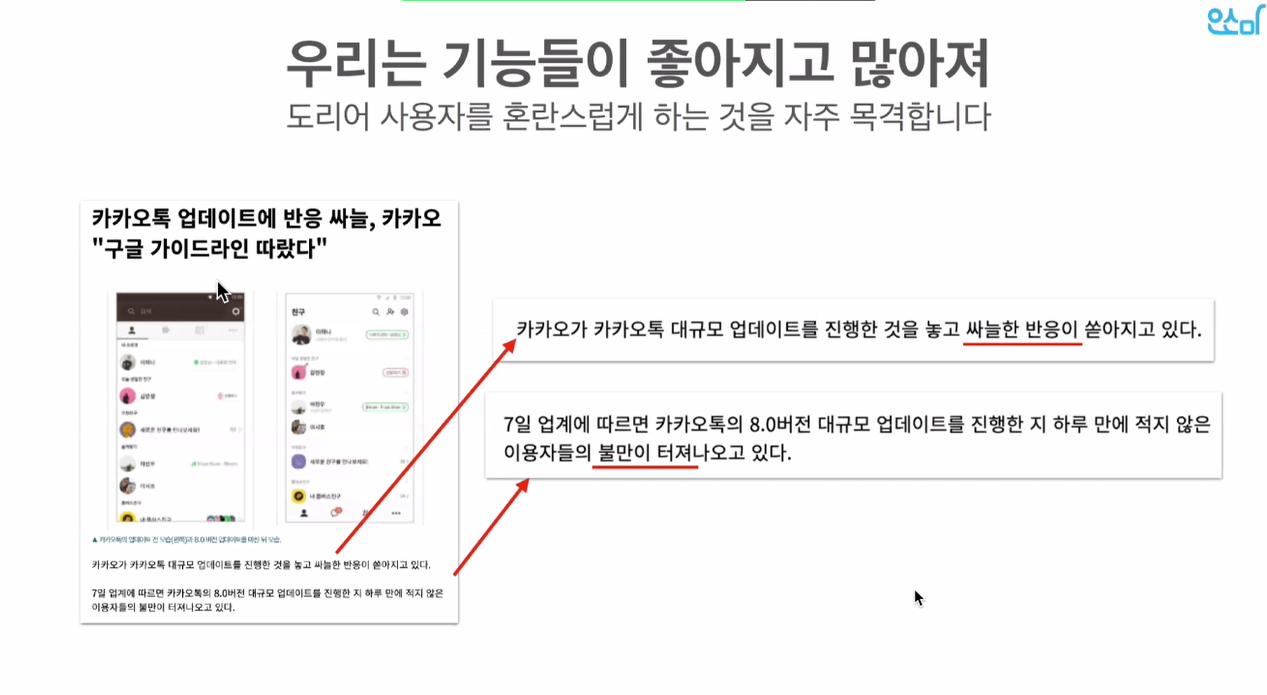
지금 우리에겐 너무나 익숙한 카톡 UI가 사실 업데이트 될 당시, 사용자들의 반응은 좋지 않았습니다.
그럼에도, 지금은 오른쪽의 모습이 더 익숙하고 편해진 것처럼, GA4도 그렇게 인식되지 않을까요?

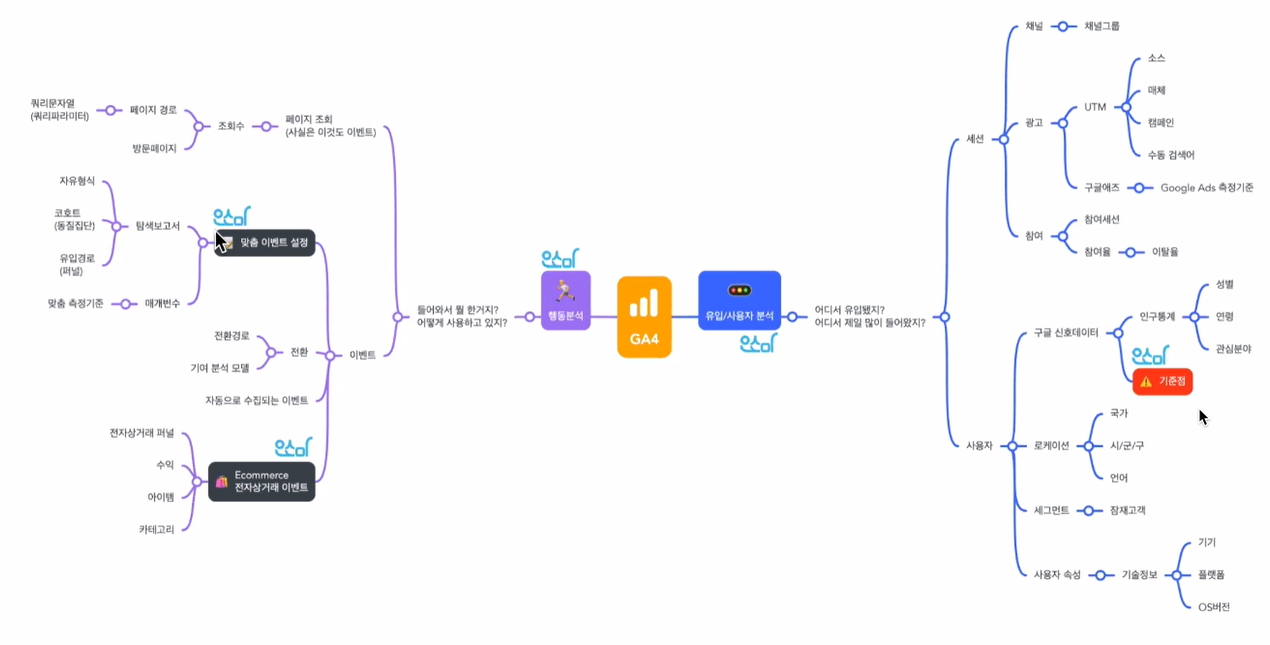
이건 반드시 알아야 합니다
[측정기준과 측정항목]
- 측정기준(Dimensions)
데이터의 속성으로 어떤 데이터를 볼 것인가? 에서 '어떤'을 담당
ex. 방문자의 세션 소스 / 매체 별 데이터를 보고 싶어
view_question의 title별로 데이터를 보고싶어
- 측정항목(Metrics)
측정기준의 데이터를 의미
ex. page_view 이벤트의 사용자 수를 알고 싶어
view_question의 매개변수 title 별 이벤트 수와 사용자 수를 알고 싶어
**데이터 기획 : 어떤 측정기준과 어떤 측정항목으로 데이터를 볼 지 기획하여야 합니다.
ㄴ 어떤 데이터를 볼 지 기획한 후, 여기에 맞는 측정기준과 측정항목을 GA4에 넣어주기만 하면 보고서 완성 됩니다.
**원하는 GA4보고서를 보기 위한 생각법**
측정기준 : 빨강
측정항목 : 파랑
[전자상거래 중심]
상품별 장바구니에 담은 수를 보면 인기 많은 상품을 알 수 있을까?
장바구니에 가장 많이 담은 상품은 가장 많이 구매된 상품일까?
광고 매체 중 총 수익이 가장 큰 매체는 어딜까?
[B2B 리드 중심]
가입 과정에서 이탈율이 얼마나 될까?
가입 수가 가장 많은 가입수단은 어떤 것일까?
조회 수가 가장 많은 서비스 소개 아티클은 어떤 페이지였을까?

**원하는 GA4 보고서를 보려면?
홈페이지(비즈니스) 구조를 잘 이해하고
이해한 구조에 맞게 데이터 수집 세팅한 다음,
원하는 목표에 따라 측정기준과 측정항목을 넣어서 보고서를 만들면 됩니다.

보고서 > 하단 '라이브러리' 클릭 > '새 보고서 작성' > '세부정보 보고서 만들기' > 공백 또는 템플릿으로 시작
**[라이브러리]는 소유 권한, 관리자급 권한을 갖고 있어야 보이는 것으로 데모계정에서는 확인이 불가합니다.



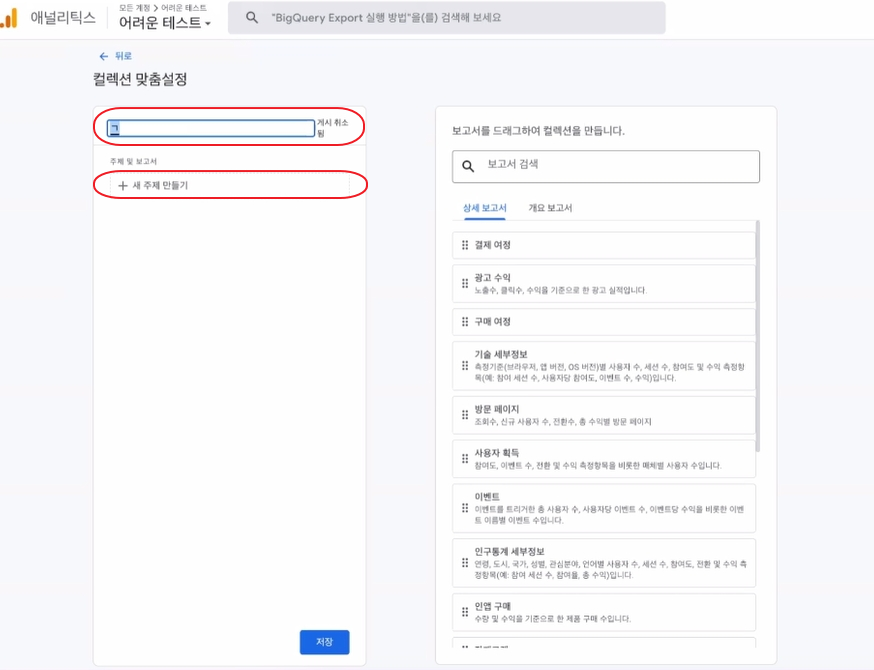
**컬렉션 맞춤설정을 통해 내가 원하는대로 보고서 구성하기
ㄴ 내가 적용하면 해당 애널리틱스 권한을 가진자는 모두 확인 가능.

'이것저것' 카테고리의 다른 글
| 미국사이트 - Craigslist 크레이그리스트 : 미국판 당근마켓 (집구하기, 일자리 구하기, 중고제품 판매 등) / 어학연수 , 유학 필수 사이트 (0) | 2023.11.26 |
|---|---|
| [엑셀] 직장인 기초 함수 Countif 함수 활용법 - "이 조건에 맞는게 몇개인지 세어줘!" (0) | 2023.11.26 |
| 다이소에서 산 3천원짜리 세탁조 클리너! 과연 효과 있을까? (Feat. 홈스타 퍼펙트 세탁조 클리너) (0) | 2023.10.11 |
| [몽골 여행] 먼저, 몽골에 대해 알아볼까? (0) | 2023.07.11 |
| 범죄 프로파일러란? 이춘재, 고유정 면담 국내1호 여성 프로파일러 이진숙님 #프로파일러 (0) | 2023.07.01 |



